标签:静态 col one static pad ice 关闭 根据 terminal
根据网上相关资料和实际经验总结如下设置上网步骤。真实有效,进入主题。
设置虚拟机上网步骤
1.虚拟机设置->网络适配器
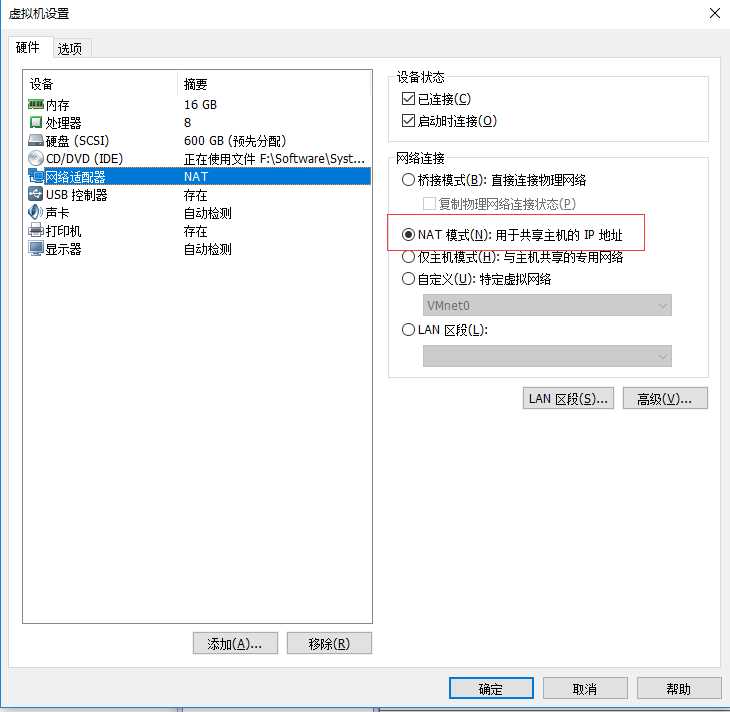
2.编辑->虚拟机网络编辑器->VMnet8 参考如下设置,并配置虚拟机的网段范围
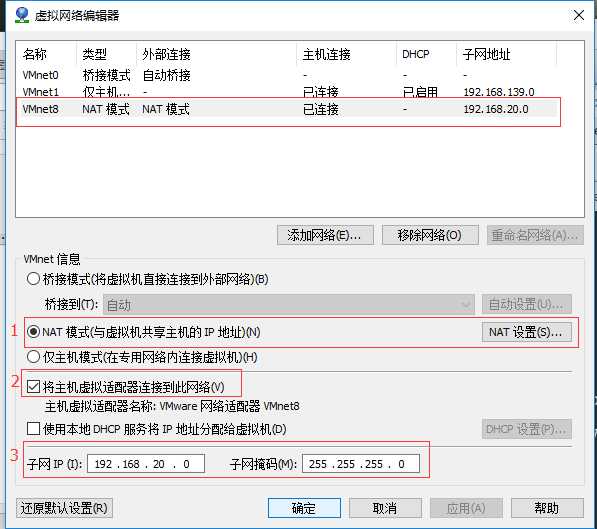
3.打开控制面板的VMnet8 输入上面的网段配置的IP地址,如下
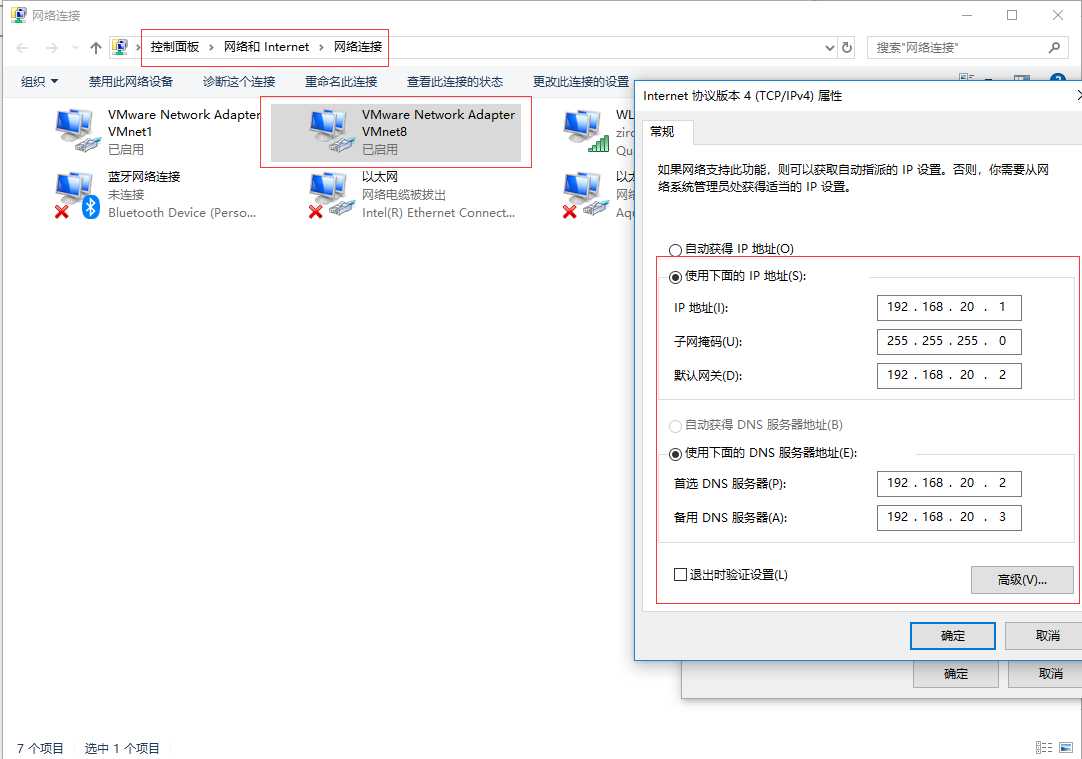
4.CentOS 打开终端Terminal
cd /etc/sysconfig/network-scripts
vi ifcfg-ens33
修改配置文件 如下
TYPE=Ethernet
PROXY_METHOD=none
BROWSER_ONLY=no
BOOTPROTO=static
DEFROUTE=yes
IPV4_FAILURE_FATAL=no
IPV6INIT=yes
IPV6_AUTOCONF=yes
IPV6_DEFROUTE=yes
IPV6_FAILURE_FATAL=no
IPV6_ADDR_GEN_MODE=stable-privacy
NAME=ens33
UUID=a5e84781-28af-4767-88e8-cee0c51b4b5c
DEVICE=ens33
ONBOOT=yes
IPADDR=192.168.20.100
GATEWAY=192.168.20.2
NETMASK=255.255.255.0
/*配置DNS,默认即可*/
vi /etc/resolv.conf
4.重启网络
systemctl stop NetworkManager
systemctl restart network
systemctl start NetworkManager
5.关闭防火墙
//临时关闭
systemctl stop firewalld
//禁止开机启动
systemctl disable firewalld
6.测试是否能上网
ping www.baidu.com
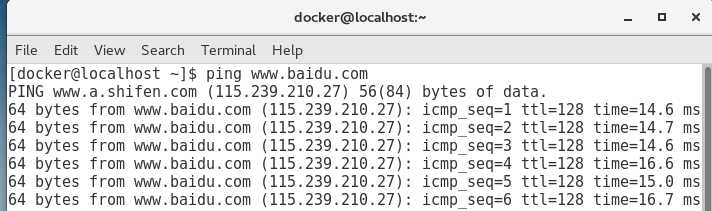
测试主机与虚拟机是否互通(我配置的虚拟机地址是192.168.20.100)
ping 192.168.20.100
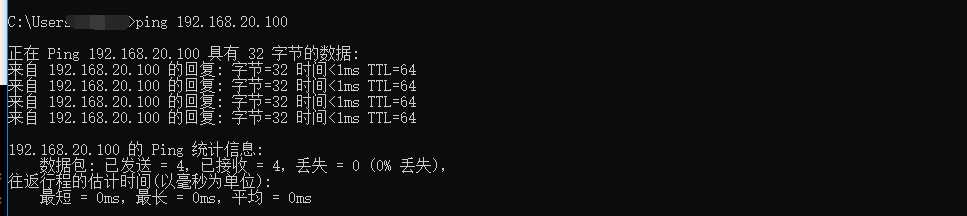
最终大功告成。嘻嘻~~
标签:静态 col one static pad ice 关闭 根据 terminal
原文地址:https://www.cnblogs.com/geduocoding/p/9536215.html